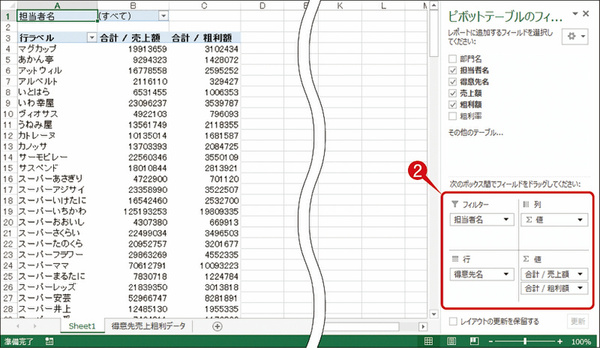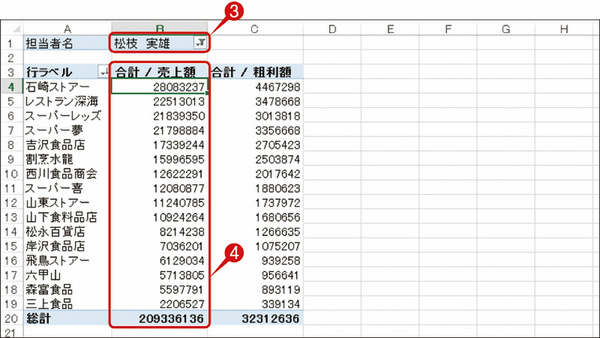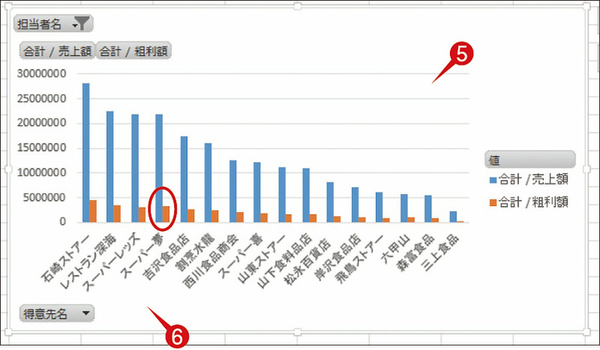ビッグデータにも応用できるExcelデータ分析の基本 4
順位比較で異常値を見つける──住中先生の「ビジネス極意」
2014年05月09日 09時00分更新
「売上額」と「粗利額」で集合縦棒グラフを作る
得意先別の売上額と粗利額を比較して、顕著な高粗利額や低粗利額の得意先を、異常値として分析対象に選びます。ここでは、ある担当者の得意先の売上額と粗利額を比較し、その後、粗利率を加えて異常値を分析します。
■Amazon.co.jpで購入
ビジネス極意シリーズ エクセルデータ分析のコツと手法住中光夫(著)KADOKAWA/アスキー・メディアワークス

この連載の記事
-
第2回
ビジネス
グラフにして分析データを見やすくする──住中先生の「ビジネス極意」 -
第1回
ビジネス
Excelのピボットテーブルは必須のツール──住中先生の「ビジネス極意」 - この連載の一覧へ